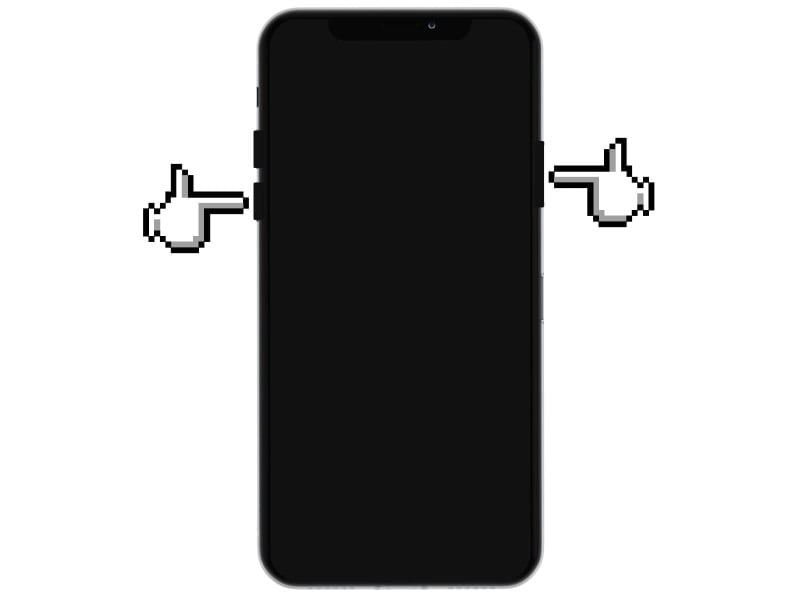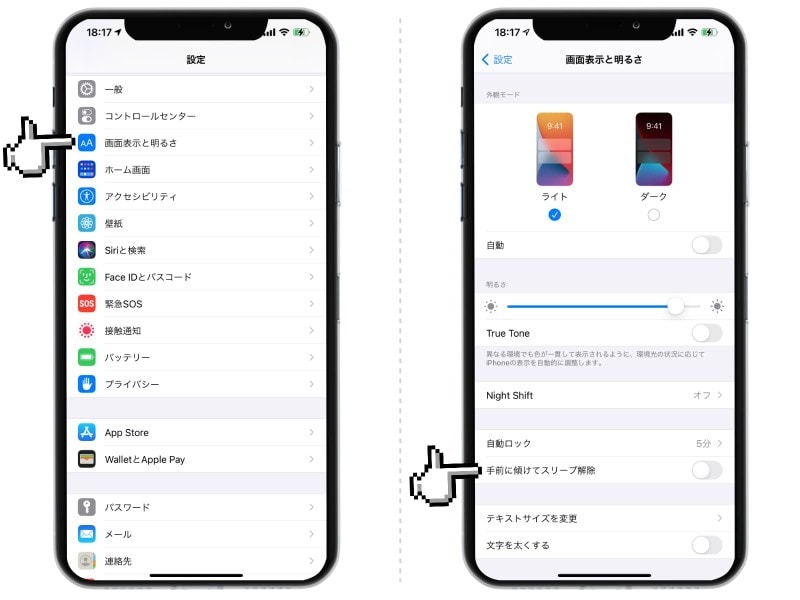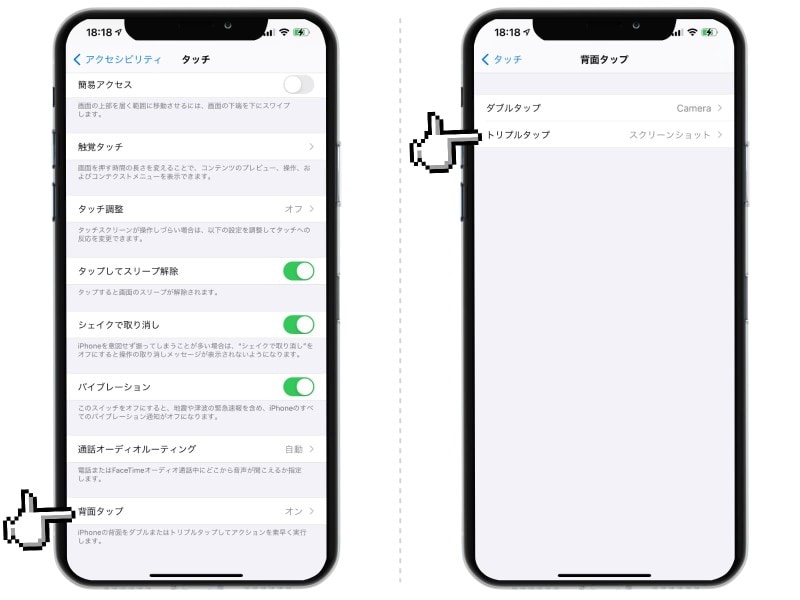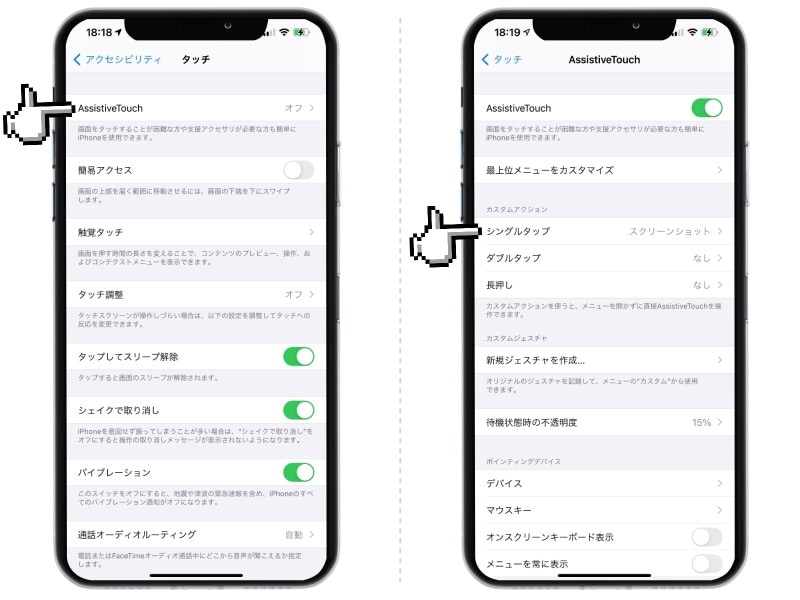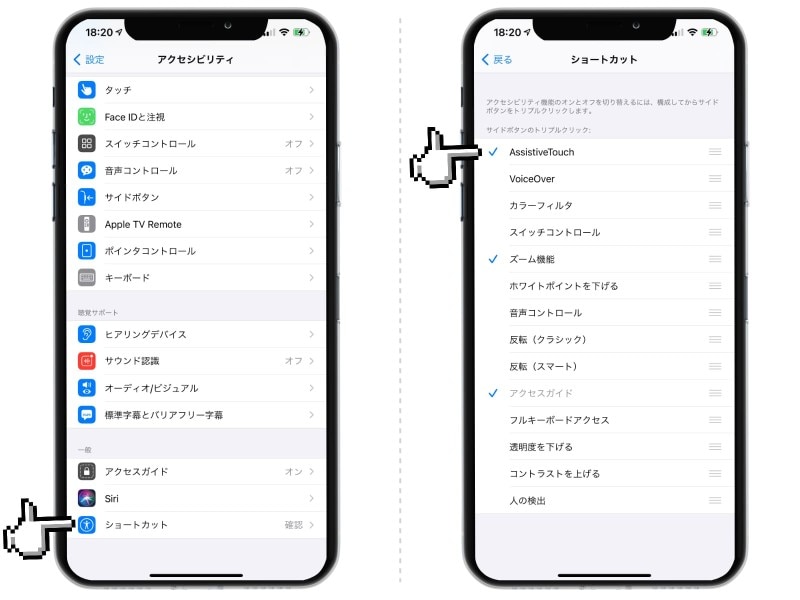ホームボタンが廃止されてから、電源ボタンと音量ボタンの同時押しでスクリーンショットが撮れるように変更。これにより、片手でも容易に撮影できるようになりました。
しかし容易になったからこそ、誤操作や暴発が頻発するようになってしまったのも事実。今回はそんなスクショの暴発を防ぐ方法についてお話ししようと思います。
iPhoneのスクリーンショット機能をオフにする手段はない
まず最初に、「電源ボタンと音量ボタンの同時押しによるスクリーンショット機能をオフにする方法」というのは、現時点ではないようです。後述しますが、iPhoneでスクリーンショットを撮る方法には、ボタンの同時押しの他に、「AssistiveTouchを使う方法」と「背面タップを使う方法」があります。
「左右のボタンでのスクリーンショットを無効化し、AssistiveTouchや背面タップでのスクリーンショットのみを有効にする」といった設定ができれば一番よかったのですが、残念ながらそれは叶わないようです。
参考記事:iPhoneのスクショを最速かつ片手で撮る方法! 背面を2回叩くだけ
ボタン同時押しによるスクショの暴発を防ぐ最も現実的な方法
機能自体をオフにすることはできませんが、暴発しないような予防策を打つことはできます。それが「手前に傾けてスリープ解除」をオフにすること。iPhoneを持ち上げると、画面もボタンも押していないのに、自動的に画面が明るくなって、ロック解除画面が表示されませんか?
iPhoneでは、デバイスの傾きを検知することで、人が持ち上げて操作するタイミングを見計らい、自動的に画面をオンにするように設計されています。無駄な操作をせずとも、すばやくロック解除・画面操作を始められるようにするための配慮ですね。
しかしこれが原因で、スクリーンショットの暴発が発生します。
スクリーンショットの暴発は主に、iPhoneを操作しているときではなく、iPhoneを使おうと手に取ったタイミングで発生します。
カバンの中、ポケットの中、机の上などなど。iPhoneを使おうと手にとったとき、掴んだ場所が悪く、誤ってボタンを同時押ししてしまう。
これがスクショの暴発が最も起こりやすいシチュエーションです。
しかし「手前に傾けてスリープ解除」をオフにすると、iPhoneを持ち上げてもスリープ状態が解除されることがないため、ボタンの同時押しをしてもスクリーンショットが発生しないのです。
設定方法は、設定アプリを開いて「画面表示と明るさ」を選択。「手前に傾けてスリープ解除」のラベルをオフにします。
ボタン同時押し以外のスクショ撮影方法
「電源ボタン・音量ボタンの同時押しがどうしても苦手。使いにくい」という方は、他の方法でスクリーンショットが撮れるように設定しておきましょう。主に2つの方法があります。「背面タップ」と「AssistiveTouch」、それぞれの設定方法をご紹介しましょう。
■背面タップ
iPhoneの後ろ側を「トントンッ」と叩いてスクリーンショットを撮る方法。これを「背面タップ」といいます。
「背面タップ」は、iPhoneの画面ではなく、iPhoneそのものを物理的に叩くことで、あらかじめ設定しておいた機能を使用するもの。
タップする回数は2回と3回。それぞれに対して、別々の機能を割り当てることができます。
設定アプリで「アクセシビリティ」→「タッチ」→「背面タップ」と進み、トリプルタップに「スクリーンショット」を割り当てます。
ダブルタップでもいいのですが、誤作動が増えてしまうので、おすすめはトリプルタップです。
■ AssistiveTouch
「AssistiveTouch」は、iPhoneの操作における複雑な操作・アクション・ジェスチャを、ボタンのタップで実行できるようにする機能。
設定アプリで「アクセシビリティ」→「タッチ」→「AssistiveTouch」と進み、「AssistiveTouch」のボタンをオンに。そして、「シングルタップ」に「スクリーンショット」を割り当てます。
・スクリーンショットが撮れるようになった
こうすると画面に「●」が表示され、これを押すとスクリーンショットが撮れるようになります。
・表示のオン/オフを素早く切り替える方法
このままだと常に画面に「●」が表示されて邪魔なので、表示のオン/オフを素早く切り替えられるように設定します。
設定アプリで「アクセシビリティ」→「ショートカット」と進み、「AssistiveTouch」にチェックを入れます。
こうすることで、電源ボタンを三回連続で押すことでメニューが表示。いつでも、「●」の表示・非表示を切り替えられます。
【おすすめ記事】
・「iPhone活用術」記事一覧
・iPhoneのスクショを最速かつ片手で撮る方法!
・iPhoneから本名がバレる!? デバイス名が表示される場所と変更方法
・iPhoneのギガ節約術! 省データモードとアプリのWi-Fi限定使用
・なぜか異常に増えるiPhoneのストレージ「その他」を減らす方法
・iPhoneを人に見られてマズいときに! Safariに残るあらゆる履歴を削除する方法